Contenus additionnels
Travaux pratiques en apprentissage automatique
Cette activité est adaptée d’activités créées par Codeweek et placées sous licence Creative Commons Attribution-NonCommercial-ShareAlike 4.0 International (CC BY-NC-SA 4.0). Vous pouvez trouver la liste originale des activités sur leur site web. Les deux ensembles de données utilisés, l’ensemble de données de formation initiale et l’ensemble de données de test, ont également été créés par eux.
Nous utiliserons la Teachable Machine de Google pour entraîner une machine à classer une image comme étant un vélo ou une moto. Pour résumer, une application de ML doit être entraînée et testée avant de pouvoir être utilisée. Nous rassemblerons et regrouperons des exemples d’images des catégories que la machine classera, nous entraînerons le modèle et nous testerons s’il classe correctement un ensemble d’exemples d’images.

Étape 1 : Rassembler et regrouper les exemples d’images
- Téléchargez les images de bicyclettes que vous trouverez ici
- Si nécessaire, extrayez le contenu du dossier zip dans un dossier local de votre ordinateur. Ce dossier sera utilisé comme ensemble d’entraînement pour l’application d’apprentissage automatique.
- Téléchargez les images de motos trouvées ici.
- Si nécessaire, extrayez le contenu du dossier zip dans un dossier local de votre ordinateur. Ce dossier sera également utilisé comme ensemble d’entraînement pour l’application d’apprentissage automatique.
- Téléchargez toutes les images trouvées ici.
- Si nécessaire, extrayez le contenu du dossier zip dans un dossier local de votre ordinateur. Ce dossier servira d’ensemble de données de test.
- Cliquez sur Google’s Teachable Machine et sélectionnez Image Project > Standard Image Model.
- Sous Class 1, cliquez sur upload > Choose images from your files >. Ouvrez le dossier des images de bicyclettes que vous avez créées aux étapes 1 et 2 et importez toutes les images qui y sont stockées.
- Sous Class 2, cliquez sur upload > Choose images from your files > Ouvrez le dossier d’images de motos que vous avez créé aux étapes 3 et 4 et importez toutes les images qui y sont stockées.
Étape 2 : Entraînement du modèle
Sous Entrainement, cliquez sur Entrainer le modèle. Le modèle apprend à classer les bicyclettes et les motos. Attendez que le message « Modèle créé » apparaisse.
Notez qu’il n’est pas nécessaire de sélectionner et de saisir manuellement les caractéristiques des bicyclettes et des motos. L’algorithme sait comment trouver ses propres caractéristiques à partir des images !
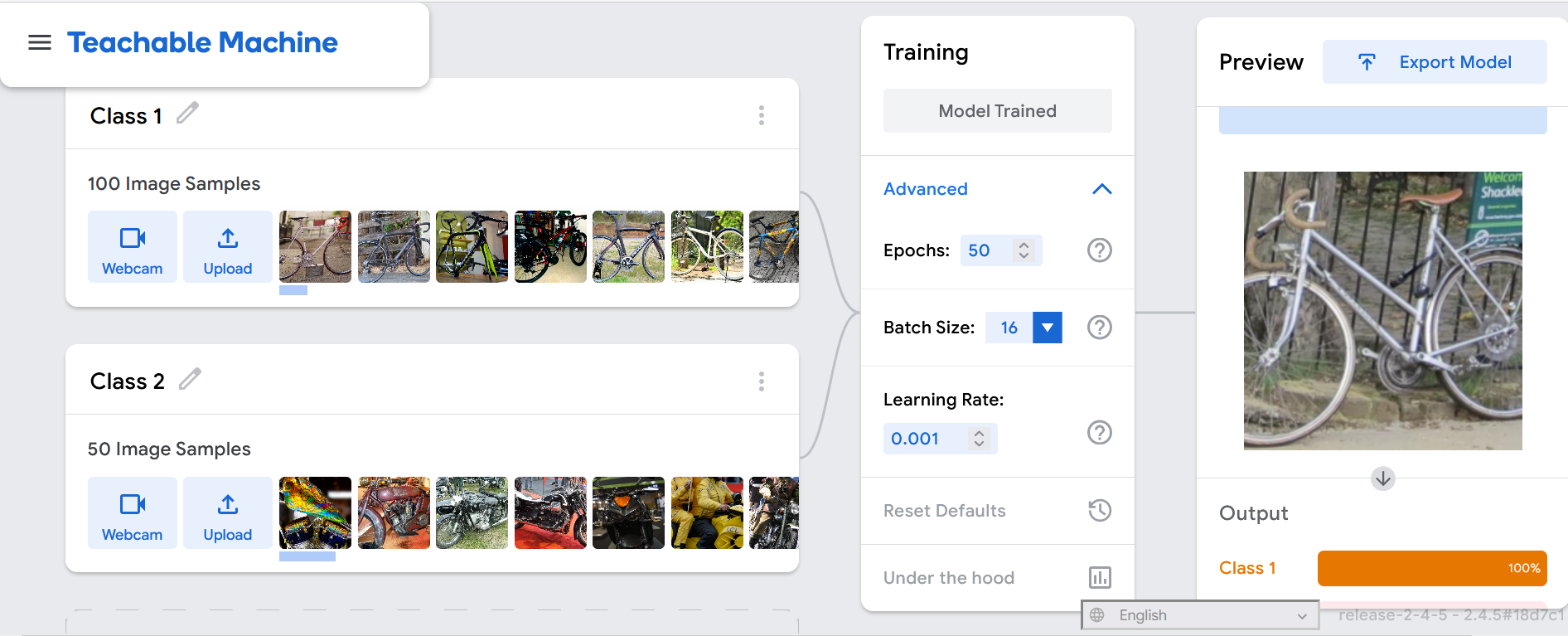
Étape 3 : Tester le modèle
- Sous Aperçu, cliquez sur la flèche près de la webcam et changez l’entrée en Fichier.
- Cliquez sur Choisir des images dans vos fichiers et choisissez une image test que vous avez enregistrée aux étapes 5 et 6.
- Faites défiler vers le bas et vérifiez la sortie.
- Vous pouvez répéter l’opération avec d’autres images pour comparer les performances.
Si une image est utilisée pour entraîner un classificateur, la machine aura déjà enregistré l’étiquette correspondante pour l’image en question. Le fait de montrer cette image à la machine pendant la phase de test ne permettra pas de mesurer la capacité de généralisation du modèle. C’est pourquoi vos ensembles de données de test et d’entraînement doivent être différents l’un de l’autre.
Remarque : vous pouvez également télécharger vos propres images pour l’entraînement et le test. Voici une bonne source d’images gratuites.
